Ușor și rapid la vehiculul Exposé
Recent a fost într-una dintre ultimele PAS Plus Actualizările au introdus o funcție nouă și utilă. Această postare este menită să fie o scurtă introducere a modului în care funcționează.
Avantajul expunerii unui vehicul
Cu ajutorul funcției de expunere, puteți crea rapid și ușor un vehicul expus.
Acest lucru este util pentru clienți și perspective, profesionist și ușor de a trimite toate datele importante la un vehicul. Integrarea directă în autosoftware-ul dvs. vă economisește mult timp și bani.
Direct spre vehiculul Exposé
pas 1
Selectați un vehicul pentru care doriți să creați o expoziție (lista de vehicule sau parcare) și faceți clic dreapta pe ea.
pas 2
Găsiți funcția „Create Exposé” în meniul cu clic dreapta și faceți clic pe ea.
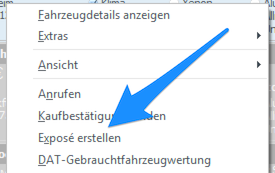
Dacă această funcție nu este disponibilă în versiunea motorului nostru de căutare pentru mașini pe care îl utilizați, instalați cea mai recentă actualizare de software.
Puteți utiliza actualizarea automată, în care dvs PAS Plus ieșiți și apoi începeți din nou. După repornire, apare o fereastră de informații în care puteți începe procesul de actualizare.
pas 3
Se deschide fereastra pentru crearea Exposé.
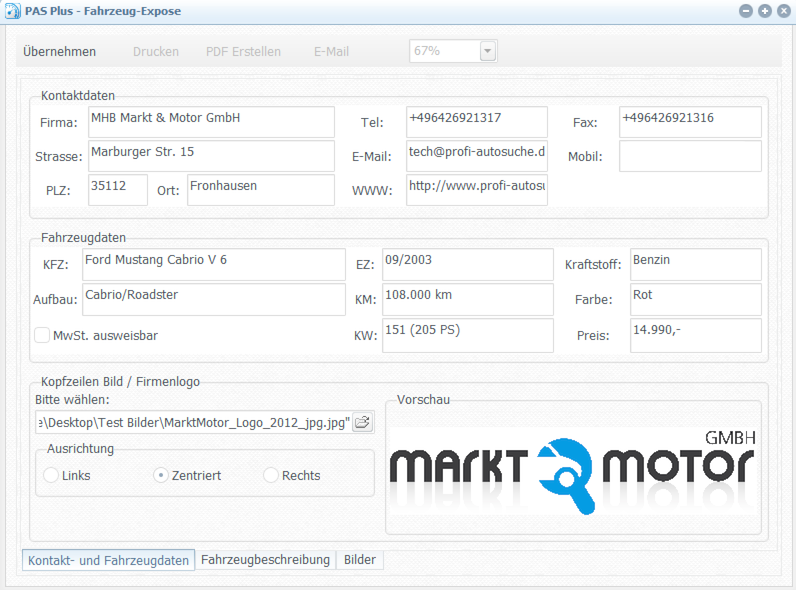
În zona superioară (detalii de contact), datele dvs. de contact sunt deja completate automat dacă le-ați specificat în setări. Dacă nu este cazul, le puteți salva oricând în setările programului sau le puteți introduce individual pentru fiecare sinopsis.
În zona următoare (date vehicul), au fost adoptate datele vehiculului ale vehiculului selectat. Le puteți folosi după cum dorițipasvesel.
În final, dacă doriți, puteți alege un logo în zona inferioară, care este integrat în expoziția vehiculului.
pas 4
În partea de jos a ferestrei, faceți clic pe „Descriere”.
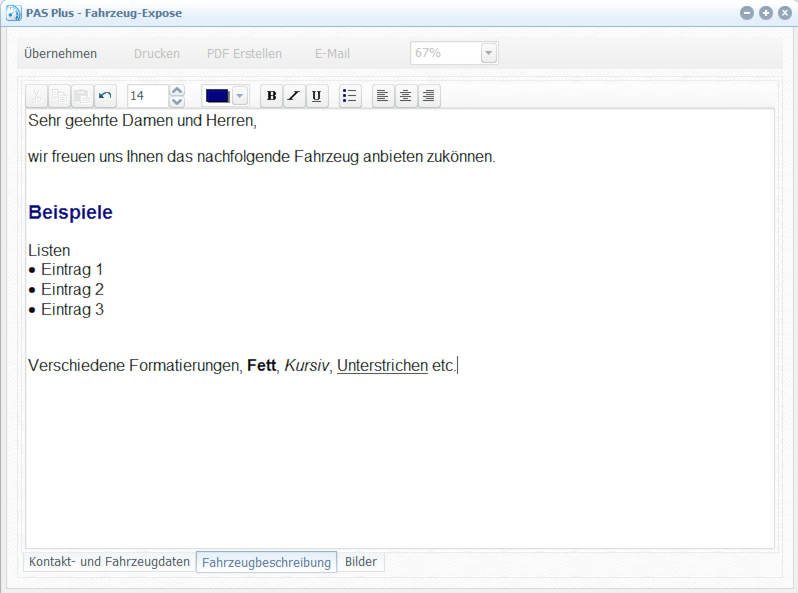
Acum introduceți descrierea vehiculului după cum doriți. Opțiunile obișnuite de formatare vă sunt disponibile.
Printre altele
Bold, Italic, Subliniere
Dimensiuni diferite de fonturi
Culori diferite de fonturi
Stânga, Dreapta sau Centered
pas 5
Faceți clic pe „Imagini” pentru a seta imaginile vehiculului.
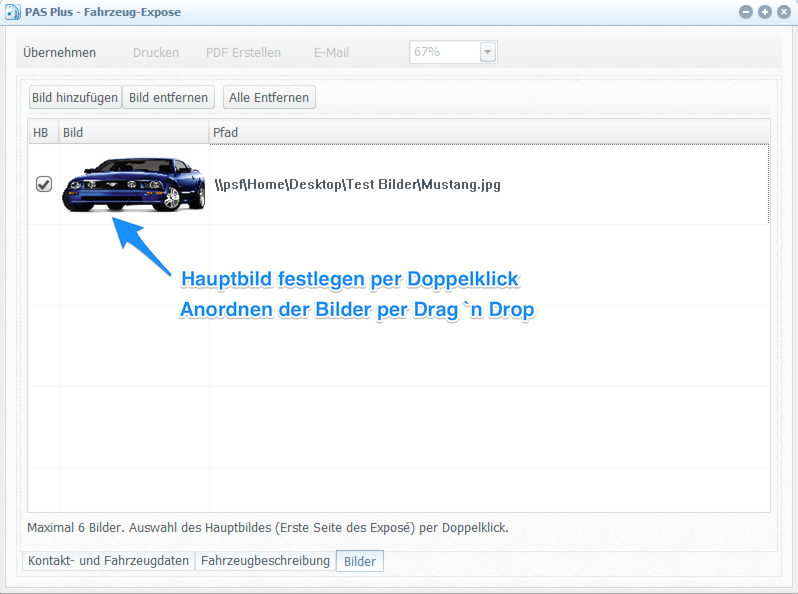
Introduceți imaginile vehiculului făcând clic pe „Adăugare imagine”.
Cu un dublu clic pe imaginea dorită, o definiți ca imagine principală. Imaginea principală va apărea apoi pe coperta expoziției.
Dacă doriți să schimbați ordinea imaginilor adăugate, faceți clic pe imaginea relevantă și țineți apăsat butonul stâng al mouse-ului. Mutați mouse-ul în sus sau în jos pentru a vizualiza aranjamentulpasvesel.
complet
După ce ați finalizat toate intrările, vă puteți crea sinopsisul făcând clic pe „Aplicați”. Veți găsi acest punct în zona superioară a ferestrei.
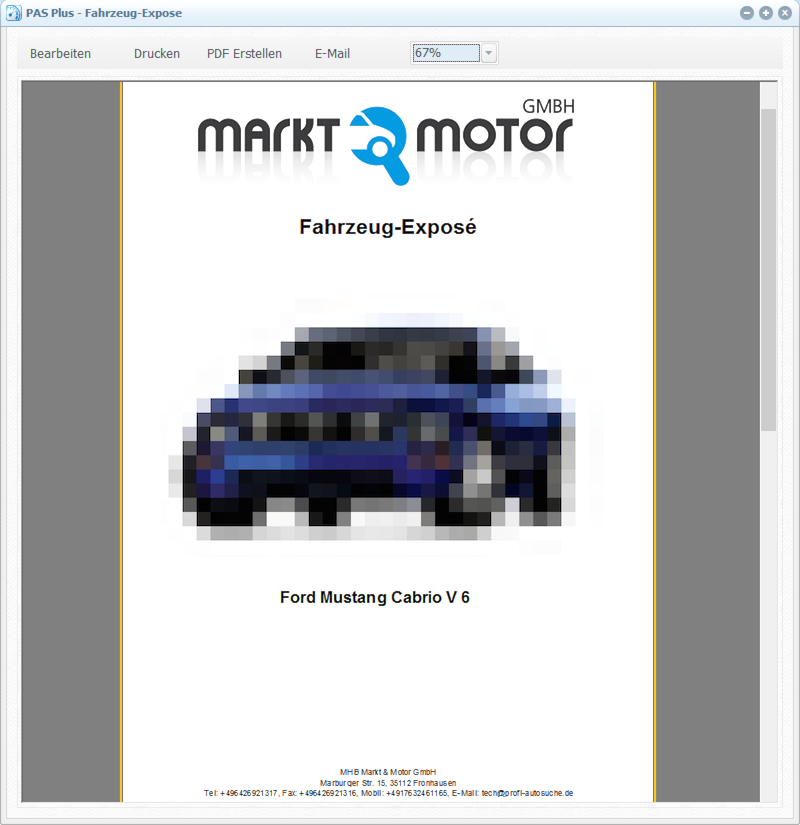
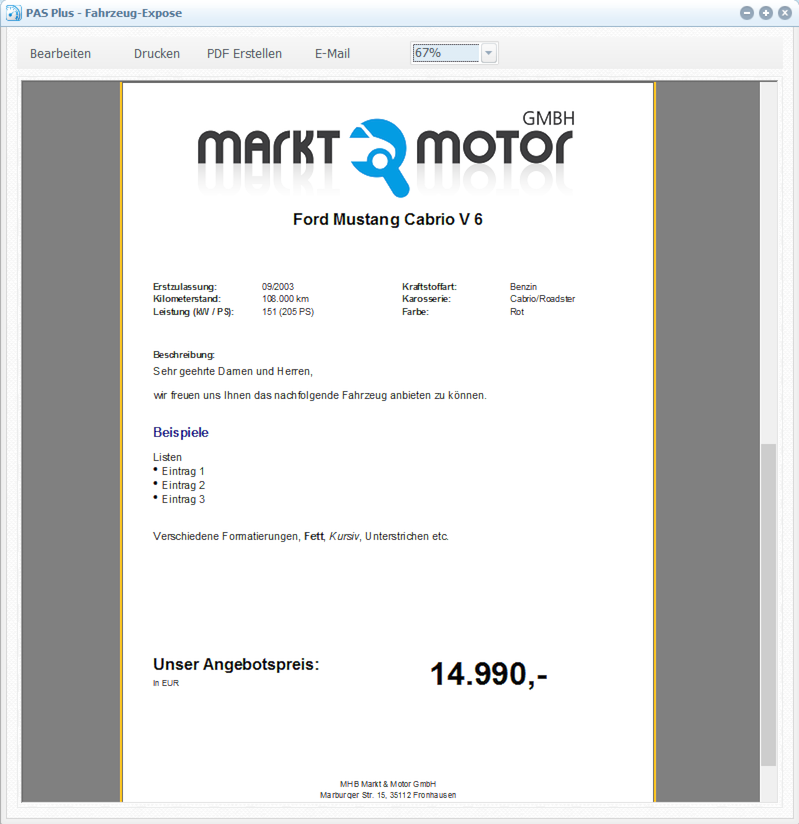
Cu aceasta ați creat cu succes expoziția și puteți acum să o imprimați, să o salvați ca PDF sau să o trimiteți direct prin e-mail.
Scris pe 19.08.2015 la 15: 52